- Muallif Abigail Brown [email protected].
- Public 2023-12-17 07:04.
- Oxirgi o'zgartirilgan 2025-01-24 12:28.
Nimalarni bilish kerak
- Windows sozlamalarini ishga tushirish uchun Win+ I tugmasini bosing, keyin Vaqt va til > Language > Afzal til qoʻshing.
- Yangi til Afzal tillar ostida paydo boʻladi. Oʻrnatgan har bir tilni daraja tartibiga torting.
- Windows (IE emas) tilni boshqaradi. Til sozlamalarida tanlaganingiz barcha boshqa brauzerlarni boshqaradi.
Ushbu maqolada Windows 10-da Internet Explorer-da tilni qanday oʻzgartirish mumkinligi tushuntiriladi. Internet Explorer 11 oʻnlab global dialektlarni qoʻllab-quvvatlaydi, shuning uchun Windows-dagi sozlamalarni oʻzgartirish orqali sizning xohishingizga mos keladigan standart tilni oʻrnatish oson.
Microsoft endi Internet Explorer-ni qo'llab-quvvatlamaydi va yangiroq Edge brauzeriga yangilashni tavsiya qiladi. Eng yangi versiyani yuklab olish uchun ularning saytiga kiring.
Koʻrish uchun afzal tilni qanday belgilash mumkin
Veb-sahifani koʻrsatishdan oldin IE11 u siz tanlagan tilni qoʻllab-quvvatlashini tekshiradi. Agar bunday bo'lmasa va siz tanlagan qo'shimcha afzal tillaringiz bo'lsa, u ularni ro'yxatga kiritgan tartibda tekshiradi. Agar sahifa ushbu tillardan birida mavjudligi aniqlansa, IE11 sahifani oʻsha tilda koʻrsatadi.
Oʻzingiz yoqtirgan tilni oʻzgartirish uchun:
-
Windows sozlamalarini ishga tushirish uchun Win + I tugmasini bosing va keyin Vaqt va til ni tanlang.

Image -
Oynaning chap tomonidan Til guruhini tanlang.

Image -
Afzal tillar ostida Ajoyib til qo'shish-ni tanlang.

Image -
Tilni tanlang, keyin Keyingi.

Image -
Har bir til biroz boshqacha moslashtirish funksiyalarini taklif etadi. Kerakli komponentlarni tanlang, keyin Install-ni tanlang.

Image -
Yangi til Afzal tillar ostida paydo boʻladi. Oʻrnatgan har bir tilni daraja tartibiga torting. Veb-saytlar roʻyxatingizdagi eng yuqori oʻrinli tilga birlamchi boʻladi.

Image
Brauzer tilining birlamchi sozlamalari
Internet Explorer oʻzining til tanlashlarini mustaqil nazorat qilmaydi. Til sozlamalari ilovasini IE 11 menyulari orqali ishga tushirishingiz mumkin boʻlsa-da, operatsion tizimning oʻzi tilni boshqaradi va Til sozlamalari ilovasida qilgan tanlovlaringiz boshqa barcha brauzerlarni ham boshqaradi.
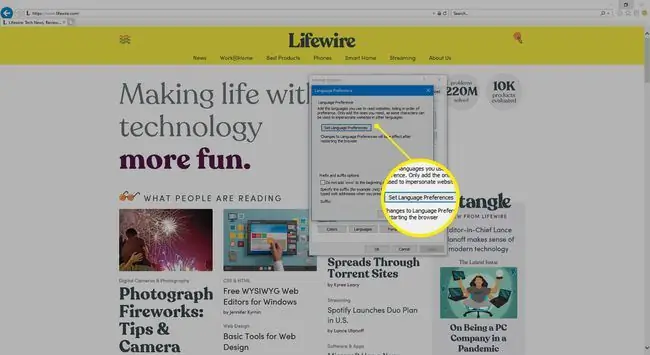
Windows 7 uchun displey tilini oʻzgartirish jarayoni oʻxshash, ammo qadamlar biroz boshqacha.






